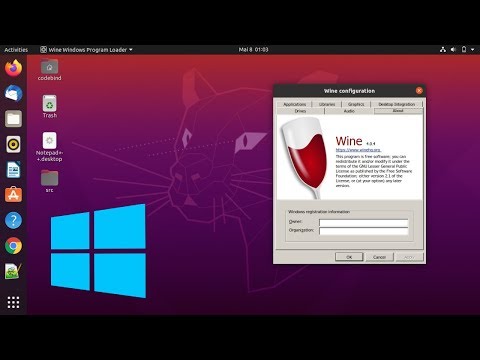
Saturs
Šajā rakstā: ChromiumChromeFirefox
Adobe Flash Player attīstība tagad ir apstājusies pārlūkprogrammās, kuras tiek izmantotas operētājsistēmā Linux, izņemot pārlūku Google Chrome. Pārlūka Chrome lietotājiem tas būs vienkārši jāuztur atjaunināts, tie, kuri vēlas izmantot Chromium atvērtā koda pārlūku, varēs instalēt Chrome paplašinātāju “Pepper Flash Player”. Firefox lietotājiem būs jāsamierinās ar tagad veco Flash Player versiju, kuras atjauninājumi attieksies tikai uz drošību.
posmi
1. metode - hroms
-

Atveriet Ubuntu krātuvi. Šī lietojumprogramma tiek atvērta no sistēmas uzdevumjoslas. -

Noklikšķiniet uz izvēlnes izdevums pēc tam atlasiet Programmatūras avoti. -

Noklikšķiniet uz cilnes Ubuntu programmatūra. -

Noklikšķiniet uz lodziņa Ierobežota programmatūra autortiesību vai citu juridisku iemeslu dēļ (multiverse). Pēc tam noklikšķiniet uz aizvērt. -

Pagaidiet, līdz krātuve atjaunina savus avotus. Tas var aizņemt dažus mirkļus. -

Programmatūras avotā meklējiet "Pepper Flash Player". Lejupielādējiet pārlūka paplašinājumu.- Ierosinātā programmatūras pakotne tiek saukta par "pepperflashplugin-nonfree", taču šis paplašinājums, neskatoties uz tā nosaukumu, ir bezmaksas.
-

Atveriet termināli. To var sākt no uzdevumjoslas vai nospiest Ctrl+alt+T. -

tips sudo update-pepperflashplugin-nonfree pēc tam nospiediet ieraksts. -

Pagaidiet, kamēr instalēšana ir pabeigta. Tas var aizņemt dažus mirkļus. Kad instalēšana ir pabeigta, datora nosaukums atkal parādīsies konsolē. tips iziet tad ieraksts lai aizvērtu termināli. -

Restartējiet pārlūkprogrammu. Chromium tagad ir instalēts Flash Player paplašinājums. -

Periodiski pārbaudiet, vai nav atjauninājumu. Kad paplašinājums tiek instalēts šādā veidā, nākamie atjauninājumi netiek veikti automātiski. Jums regulāri būs manuāli jāpārbauda, vai nav Flash atjauninājumu.- Atveriet termināli.
- tips sudo update-pepperflashplugin-nonfree -status pēc tam nospiediet ieraksts lai meklētu pieejamos atjauninājumus. Ja versija pieejams atjauninājumam ir lielāks versijas numurs nekā vienam uzstādītair tas, ka atjauninājumu var lejupielādēt.
- tips sudo update-pepperflashplugin-nonfree -install un nospiediet ieraksts lai instalētu šo atjauninājumu.
- Restartējiet pārlūkprogrammu, lai pabeigtu.
2. metode - Chrome
-

Atjauniniet pārlūku Chrome. Flash Player paplašinājums ir iebūvēts Google Chrome pārlūkā, un jums nevajadzēs daudz darīt, lai darbotos. Vienkārši atjauniniet pārlūku, un paplašinājums darbosies pareizi.- Ja Flash spraudnis pārlūkā ir “salauzts”, mēģiniet to atinstalēt un pēc tam vēlreiz instalēt. Nevajadzētu būt problēmu.
3. metode Firefox
-

Mainiet pārlūkprogrammu uz Google Chrome vai Chromium. Adobe vairs neatbalsta Linux attīstību, izņemot Pepper Flash paplašinājumu pārlūkam Google Chrome. Tas nozīmē, ka Firefox spraudnis ir novecojis un vairs nesaņem nekādus uzlabojumus, izņemot dažus drošības atjauninājumus.- Ja vēlaties instalēt veco Firefox versiju, izlasiet šo:
-

Atveriet Ubuntu programmatūras centru. To var sākt no sistēmas uzdevumjoslas. -

Meklējiet "Flash spraudņa instalētāju". -

atlasīt Adobe Flash Player spraudnis rezultātu sarakstā. -

Instalējiet spraudni. -

Restartējiet Firefox, lai jaunais spraudnis stātos spēkā.